教程详情
在现代浏览器中,Chrome提供了将网页直接转换为桌面应用的功能,这使得用户无需安装单独的应用即可享受类似原生应用的体验。本文将详细介绍如何在Windows和MacOS系统中利用Chrome创建桌面应用。

一、准备工作
确保你的Chrome浏览器已经更新到最新版本。你可以在地址栏输入chrome://settings/help来检查并更新浏览器。
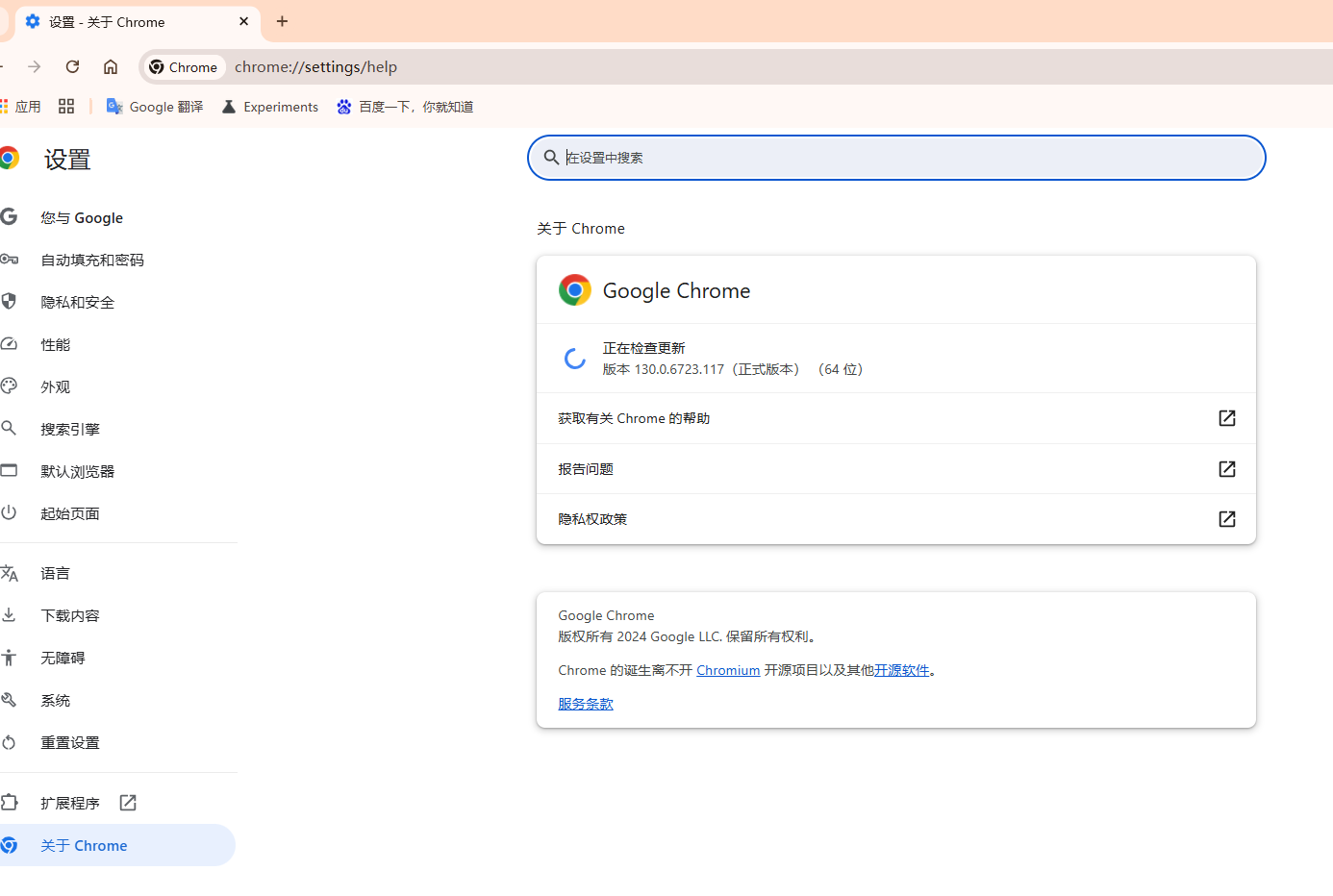
二、创建桌面应用步骤
1.打开Chrome网络浏览器
启动Chrome浏览器,进入你希望创建为桌面快捷方式的网页。
2.选择“安装秒开”选项
在Chrome菜单中找到「更多工具」-「创建快捷方式」,或者在当前页面右键点击选择「安装秒开」。此操作会弹出一个对话框。
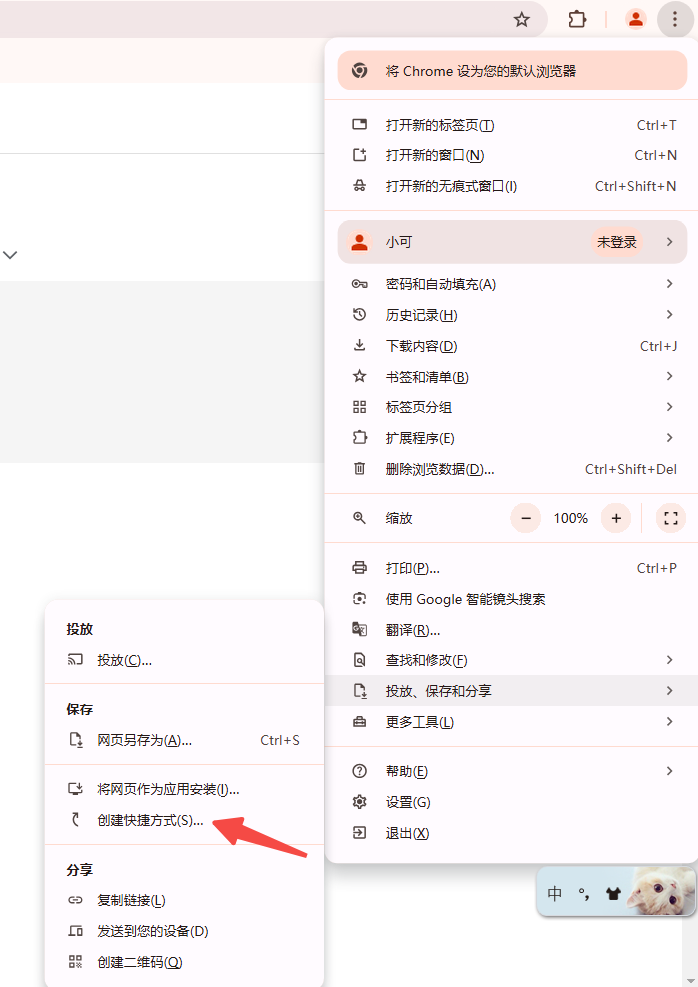
3.勾选“在窗口中打开”选项
在弹出的对话框中,勾选「在窗口中打开」,然后点击「创建」。这一步使得该网页能够在独立窗口中运行,类似于桌面应用。
4.修改快捷方式的名称和图标
创建完成后,你会在Chrome的应用页面(chrome://apps)看到新添加的应用图标。如果你觉得名称或图标不满意,可以手动修改它们。
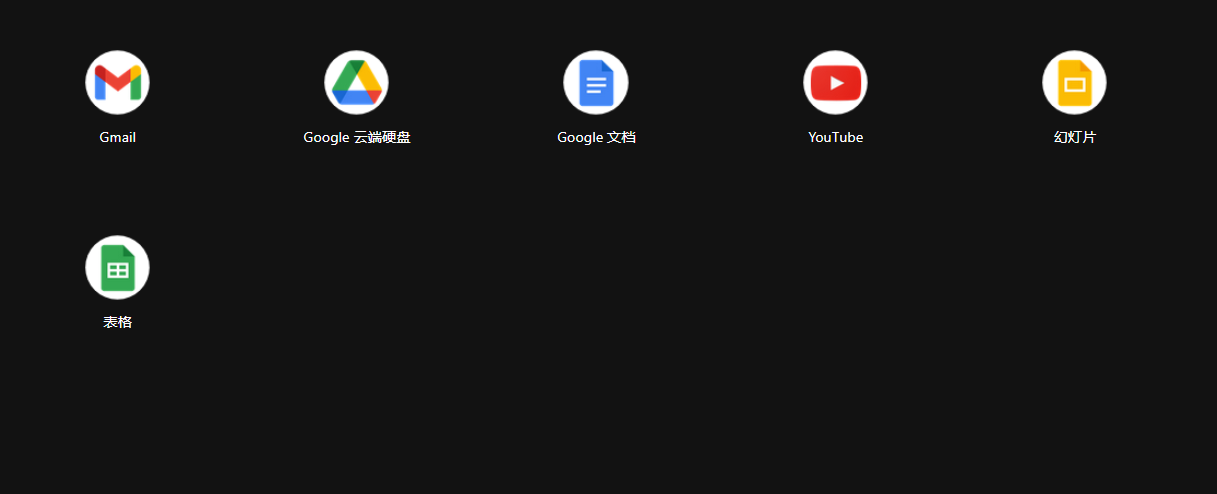
-修改名称:右键点击应用图标,选择「重命名」,输入你想要的名称。
-修改图标:找到Chrome应用快捷方式的文件夹(Windows系统一般在C:Users[用户名]AppDataLocalGoogleChromeUser DataDefault),在该文件夹中找到对应的应用文件夹,右键点击图标,选择「属性」,然后在「快捷方式」标签页中点击「更改图标」进行更换。
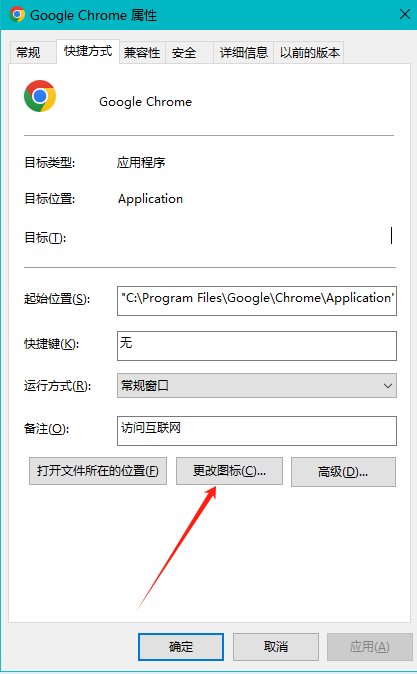
5.将快捷方式固定到任务栏(仅适用于Windows)
如果你希望将这个快捷方式固定到任务栏,只需将桌面上的快捷方式拖动到任务栏即可。
三、使用Nativefier创建桌面应用(高级方法)
如果你需要更强大的功能,可以使用开源工具Nativefier将网页转制成可执行的桌面应用。这种方法支持更多的自定义选项。
1.安装Node.js和Nativefier
首先,你需要安装Node.js,可以从官网下载安装包:https://nodejs.org/
安装完成后,打开命令提示符或终端,输入以下命令安装Nativefier:

2.使用Nativefier创建桌面应用
假设你要为Gmail创建一个桌面应用,输入以下命令:

这条命令会在当前目录下生成一个名为「Gmail Desktop App」的文件夹,其中包含所有必要的文件。你可以将其发送给朋友,或者上传到你的应用商店。
3.在不同平台上运行Nativefier
Nativefier支持多个平台,包括Windows、macOS和Linux。以下是一些常见的命令示例:
-Windows:`nativefier.cmd"https://mail.google.com"`
-macOS:`open-a"Google Chrome""https://mail.google.com"`
-Linux:`xdg-open"https://mail.google.com"`
通过这些命令,你可以快速在不同平台上打开指定的网页。
四、总结与最佳实践
通过上述两种方法,你可以轻松地将任何网页转换成Chrome桌面应用,从而提升日常使用的便捷性。以下是一些最佳实践建议:
-定期更新Chrome浏览器:确保你使用的是最新版本,以便享受最新功能和安全更新。
-优化图标和名称:为了使你的桌面应用更加个性化,建议花些时间优化图标和名称。
-探索更多工具:除了Chrome自带的功能外,还可以尝试其他工具如Nativefier,以满足更多样化的需求。
以上就是关于如何通过Chrome创建桌面应用的详细教程。希望这篇指南能帮助你更好地利用Chrome的强大功能,提升工作效率和用户体验。如果你有任何疑问或需要进一步的帮助,请随时告诉我!









